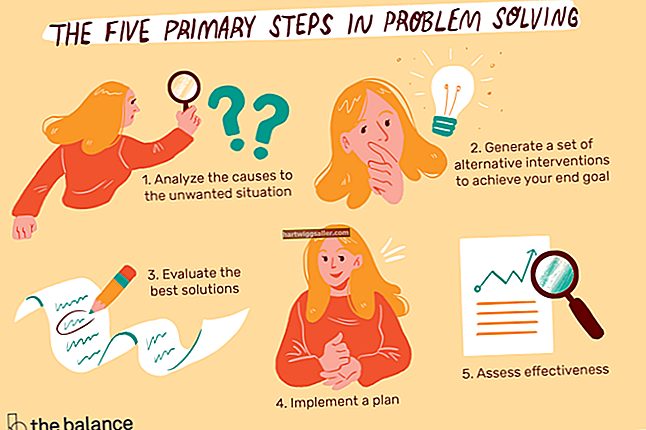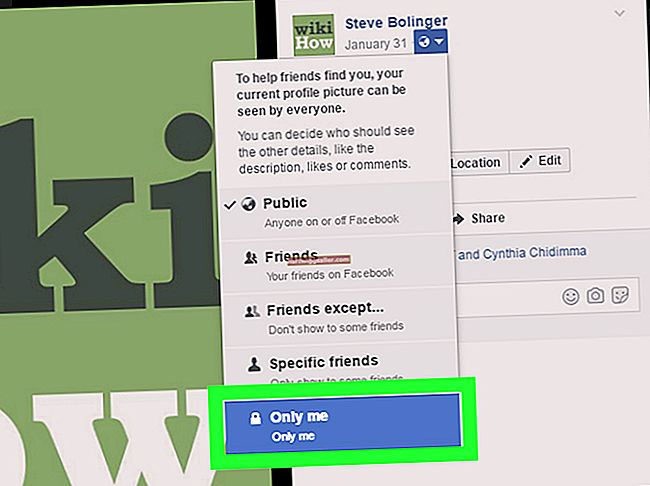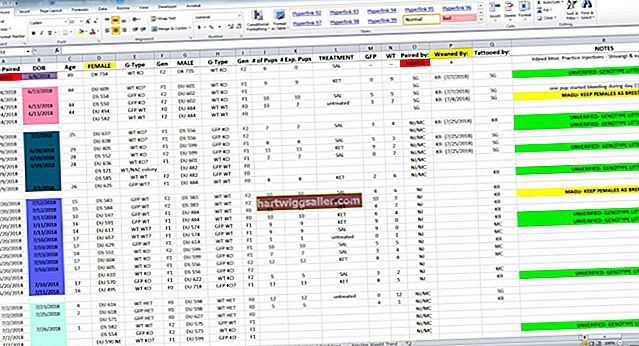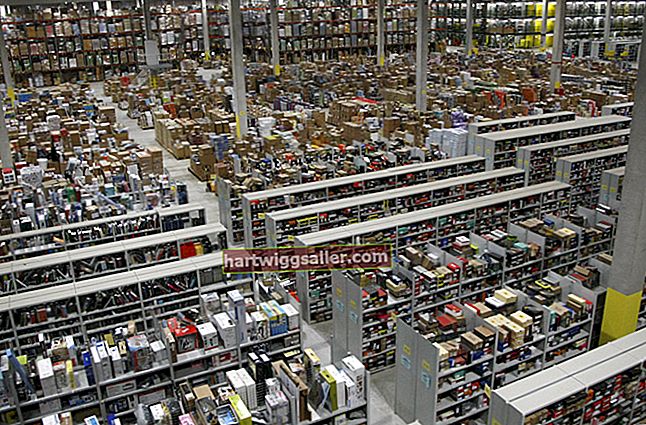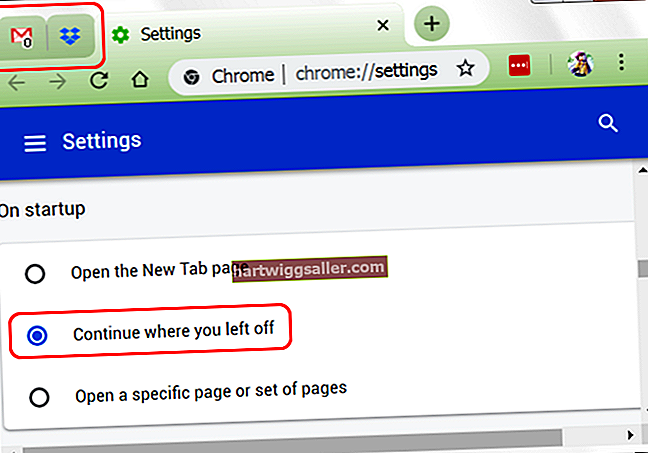Ang Microsoft Outlook ay maaaring maging isang biyaya sa iyong negosyo, lalo na may kakayahang tulungan kang mapanatili ang iyong mga manggagawa sa landas sa kanilang email at mga nakatalagang proyekto. Sa pamamagitan ng Outlook, maaari mo ring "iduro" ang iyong mga kasama sa pagkilos nang hindi kinakailangang personal na isubo ang iyong ulo sa kanilang mga tanggapan at cubicle. Samantalahin ang pagpapaandar ng paalala ng Outlook upang dahan-dahang ipaalam sa mga manggagawa na malapit na ang isang deadline, pati na rin alerto sila sa mga bagong takdang-aralin at gawain.
Mga Paalala sa Outlook sa Iyong Sarili
Maaari mong itakda ang Microsoft Outlook upang magpadala sa iyo ng mga paalala sa isang partikular na oras, kasama ang pag-pop up ng isang mensahe sa iyo sa tuktok ng iba pang mga bintana na binuksan mo at kahit na nagpe-play ng isang partikular na tunog ng alarma ng Outlook.
Upang mai-configure ang tampok na ito, i-click ang menu ng File, pagkatapos ay i-click ang "Mga Pagpipilian" at "Advanced." Sa seksyon ng mga paalala ng pop-up menu, lagyan ng tsek ang mga kahon para sa mga uri ng mga notification na gusto mo, kabilang ang mga pop-up windows at tunog. Kung nais mong maglaro ng isang partikular na tunog maliban sa isang default, i-click ang pindutang "Mag-browse" at hanapin ang audio file na nais mong i-play sa iyong computer. I-click ang "OK" sa sandaling itinakda mo ang lahat ng mga pagpipilian ayon sa gusto mo.
Pagkatapos, maaari mong i-configure kung nais mong makakita ng isang paalala sa pagpupulong para sa isang kaganapan na naiskedyul mo sa Outlook. I-click ang "File", pagkatapos ang "Mga Pagpipilian," pagkatapos "Kalendaryo." Lagyan ng tsek ang kahon na "Mga Default na Paalala" at gamitin ang dropdown menu upang piliin kung ilang minuto bago ang isang kaganapan na nais mong maabisuhan.
Pagpapadala ng Mga Abiso sa Pagpupulong
Madalas mong nais na abisuhan ang ibang mga tao sa Outlook tungkol sa mga pagpupulong o iba pang mga kaganapan na nagaganap, upang maidagdag nila ang kaganapan sa kanilang kalendaryo at mag-set up ng isang paalala sa pagpupulong.
Upang magawa ito, i-click ang pindutang "Mga Bagong Item" sa iyong inbox, pagkatapos ay i-click ang "Pagpupulong," o i-click ang "Bagong Pagpupulong" mula sa view ng kalendaryo ng Outlook. Pagkatapos, magdagdag ng mga taong nais mong imbitahan sa pagpupulong sa patlang na "To" sa pop-up window.
Piliin ang lokasyon ng pagpupulong, oras ng pagsisimula at oras ng pagtatapos sa mga naaangkop na kahon sa dialog box. I-type ang layunin nito sa text box na "Paksa". Kung kailangan mong maglakip ng isang file, tulad ng isang pagtatanghal na plano mong ibigay sa pulong o isang agenda ng pagpupulong, i-click ang menu na "Ipasok" at pagkatapos ay i-click ang "I-attach ang File." Piliin ang file sa iyong system gamit ang menu ng file.
Kung ang pagpupulong ay magaganap nang higit sa isang beses, i-click ang pindutang "Pag-ulit". Ipahiwatig kung anong iskedyul ang nais mong mangyari sa pagpupulong at i-click ang "OK."
Kapag natanggap ng mga tatanggap ang paanyaya sa pagpupulong, maaari nilang ipahiwatig kung makakapasok sila o hindi at mai-save ang pagpupulong sa kanilang mga digital na kalendaryo. Ang mga tatanggap ay hindi kailangang gumamit ng kanilang sarili sa Outlook upang makipag-ugnay sa isang paanyaya sa pagpupulong na nabuo sa programa.
Lumilikha ng isang Gawain sa Outlook
Minsan sa halip na isang discrete na pagpupulong o kaganapan na may isang tukoy na pagsisimula at oras, nais mong subaybayan ang isang gawain sa Outlook hanggang sa magawa ito. Maaari ka ring magtakda ng isang paalala sa gawain sa Outlook upang mapanatili kang nakatuon hanggang sa natapos ang gawain.
Upang magawa ito, i-click ang menu na "Mga Gawain" sa Outlook, pagkatapos ay i-click ang "Bagong Gawain." Sa text box na "Paksa", mag-type ng isang pangalan para sa bagong gawain. Kung ang gawain ay kailangang magawa ng isang tiyak na punto sa kalendaryo o magsimula sa isang tiyak na punto, i-click ang "Takdang Panahon" at "Petsa ng Pagsisimula," ayon sa pagkakabanggit, at piliin ang naaangkop na mga petsa. Gamitin ang dropdown na "Priority" upang maitakda ang priyoridad nito.
Kung nais mong magtakda ng isang paalala upang maabisuhan ka sa iba't ibang mga punto upang gumana sa gawain, lagyan ng check ang checkbox na "Paalala" at itakda ang petsa at oras ayon sa nais mo. I-click ang menu na "Gawain" at i-click ang "I-save at Isara" upang maiimbak ang iyong gawain at lumabas sa menu.